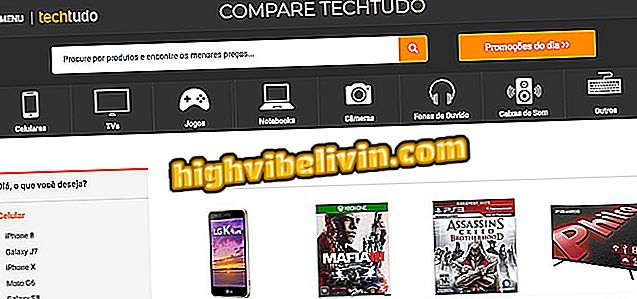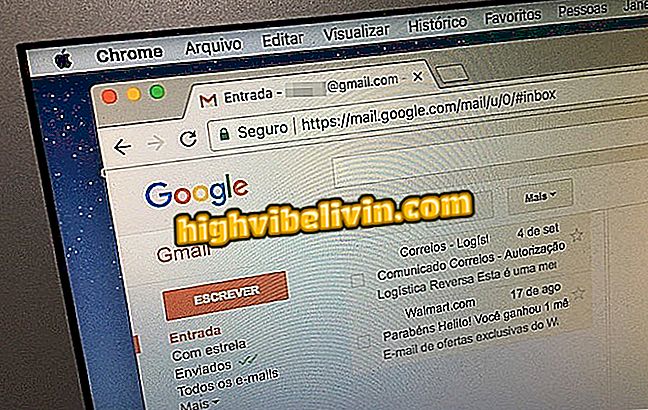Як створити резервну копію облікового запису в Microsoft Outlook 2016
Користувачі Outlook 2016 можуть просто створювати резервні копії своїх електронних та календарних облікових записів. Окрім захисту даних електронної пошти від технічних проблем, вимірювання також може допомогти швидше перенести дані з одного ПК на інший. Існує також можливість захистити кінцевий файл паролем, щоб запобігти доступу до вашої особистої інформації. Ось як це зробити.
Що таке та як вимкнути папку "Пріоритетні папки" в Outlook

Як створити резервну копію облікового запису в Microsoft Outlook 2016
Крок 1. На головному екрані Outlook натисніть кнопку "Файл";

Outlook 2016 дозволяє користувачам легко зберігати копії електронної пошти
Крок 2. Виберіть вкладку "Відкрити та експортувати" та натисніть кнопку "Експорт / Імпорт";

Outlook 2016 має функцію експорту копії електронних листів і календаря
Крок 3. Виберіть параметр "Експортувати у файл" і натисніть кнопку "Далі";

Виберіть опцію експорту даних Outlook у файл
Крок 4. Виберіть "Файл даних Outlook (.pst)" і натисніть кнопку '' Далі '';

Створіть файл Outlook, щоб зберегти дані електронної пошти
Крок 5. Виберіть вміст, який потрібно експортувати. Якщо ви бажаєте зробити це з повним обліковим записом, виберіть ім'я / адресу електронної пошти та позначте пункт "Включити підпапки". Якщо ви віддаєте перевагу певному вмісту, виберіть потрібну папку;

Виберіть обліковий запис або папку, яку потрібно створити в Outlook 2016
Порада. Якщо ви хочете бути ще більш конкретними, натисніть кнопку "Фільтр". Відкриється вікно, і користувач може вибрати збереження лише слів з певними термінами від певних відправників або одержувачів, з певною класифікацією і т.д.

Outlook 2016 дозволяє користувачеві фільтрувати повідомлення, які будуть резервні
Крок 6. Після завершення конфігурації резервного копіювання натисніть кнопку "Далі";
Крок 7. На наступному екрані можна вибрати ім'я та місце для файлу резервного копіювання. Якщо ви хочете змінити, натисніть кнопку "Огляд";

Резервна копія Outlook 2016
Крок 8. Якщо це не ваша перша резервна копія, Outlook надає опції щодо роботи з дублікатами файлів: замінити нову копію, прийняти дублювання або не експортувати. Виберіть потрібний параметр і натисніть "Завершити" ';

Виберіть спосіб обробки дублікатів файлів і натисніть кнопку Готово.
Примітка: Якщо Outlook має невірну помилку в імені файлу, натисніть кнопку Огляд і змініть опис резервної копії. Використовуйте, краще, слово і без пробілів;
Крок 9. На останньому екрані Outlook запитає, чи хочете ви захистити свої файли паролем. Ми рекомендуємо робити це, щоб інші користувачі не мали доступу до вашого спілкування. Після введення тексту натисніть "OK";

Введіть пароль для резервної копії в Outlook 2016
Крок 10. Можливо, що Outlook запитує пароль, який ви тільки що ввели. Після повторного надсилання файл буде збережено у вибраному місці;

Резервне копіювання Outlook буде збережено в папці, обраній користувачем
Через Windows Central
Як виправити часовий пояс у Outlook? Обмінюйтеся порадами на форумі.